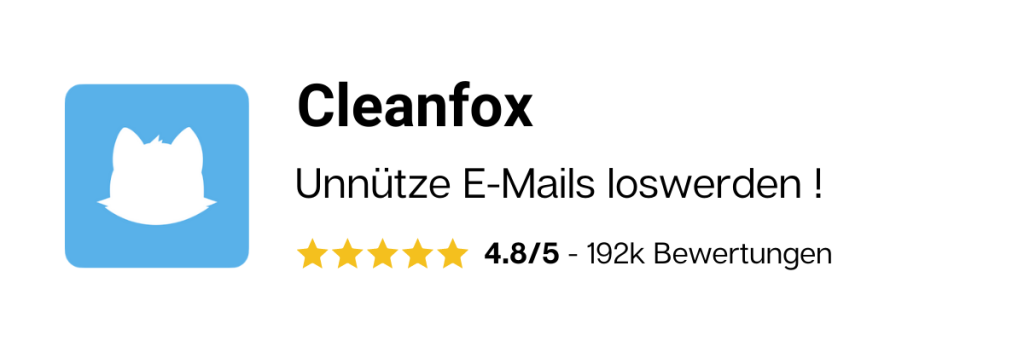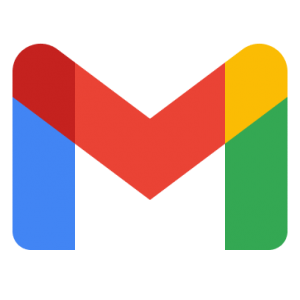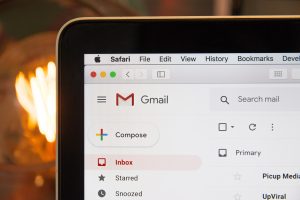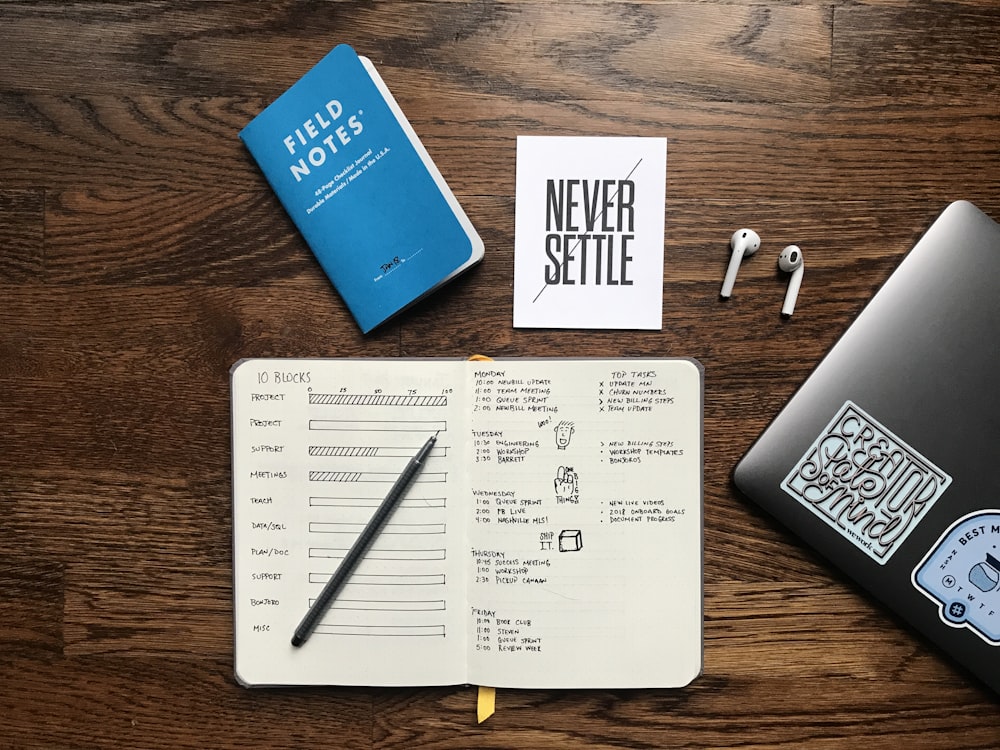
Lernen Sie 5 einfache Tipps zur Optimierung Ihrer Gmail-Nutzung!
Gmail ist der meistgenutzte E-Mail-Dienst der Welt und das ist nicht verwunderlich, wenn man bedenkt, welche Tools entwickelt wurden, um die Nutzung von Postfächern zu optimieren. Den Benutzern dieser Plattform werden viele Werkzeuge angeboten, um ihren Posteingang anzupassen und Zeit zu sparen.
Hier sind 5 Tipps, die Ihr Leben mit Gmail vereinfachen werden!
Gmail Tipps: 1. Gezielte Suchvorgänge durchführen
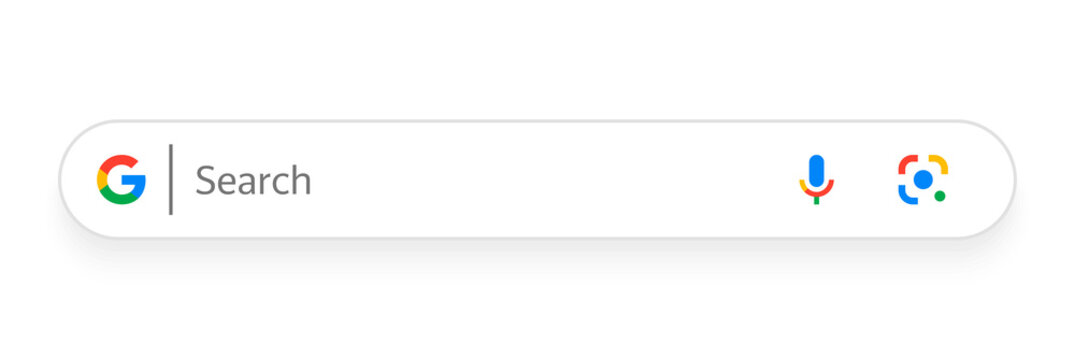
Wenn sich viele unsortierte E-Mails angesammelt haben, kann es schwierig sein, DIE E-Mail zu finden, nach der Sie suchen. Und wenn es sich um eine E-Mail von einem Kontakt handelt, mit dem Sie sich häufig austauschen, kann es mühsam sein, sie zu finden. Zum Glück macht es die Google Mail-Suchleiste einfach!
Mit einfachen Schlüsselwörtern können Sie Ihre Suche verfeinern:
- von: ermöglicht die Suche nach einem Absender
- Betreff: ermöglicht die Suche im Betreff der Mail
- has:attachment: findet Mails, die einen Anhang enthalten
- „…“ : Suche nach einem bestimmten Text im Textkörper der Mail
- is : ermöglicht das Filtern des Status der Mails : gelesen, ungelesen, mit Sternen versehen
- nach oder vor : ermöglicht die Suche nach Datum
N.B.: Weitere Stichworte finden Sie auf der Google-Hilfeplattform.
2. Vergessen Sie nicht das Anbaugerät
Das ist Ihnen wahrscheinlich schon mehr als einmal passiert und wir fühlen mit Ihnen. Zu vergessen, den Anhang zu senden, ist peinlich, besonders wenn Sie gezwungen sind, eine E-Mail mit dem Titel „Mit Anhang ist besser“ zu senden.
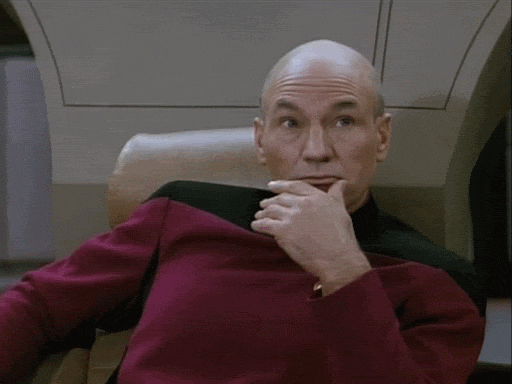
Aber zum Glück kommt Google zu Ihrer Rettung: Wenn Sie „Anhang“ im Text Ihrer E-Mail erwähnt haben und auf „Senden“ klicken, ohne den Anhang hinzugefügt zu haben, zeigt Gmail eine kleine Meldung an, die fragt, ob Sie sicher sind, dass Sie ihn nicht vergessen haben.
Unser Rat: Beginnen Sie Ihre E-Mail mit „Anhang“, damit Sie sich daran erinnern, oder lassen Sie sich von Google daran erinnern!
3. Navigieren in der Mailbox mit Tastaturkürzeln
Um schneller durch Ihren Google Mail-Posteingang zu navigieren, können Sie in Ihren Kontoeinstellungen Verknüpfungen aktivieren. Layout, Bearbeitung, Navigation – es ist alles da.
![Gmail Shortcuts [Infografik] - Chimpify](https://cdn.chimpify.net/56e6c2fa1a80a43f0c8b4582/2012/11/gmail-shortcuts-aktivieren.jpg)
Hier ist eine nicht erschöpfende Liste der Abkürzungen, die wir am nützlichsten finden:
- Umschalt + C: öffnet ein neues Bearbeitungsfenster
- O : eine Mail öffnen
- U : zurück zur Liste der Mails
- R : Antwort
- A: Antwort an alle
- F: vorwärts
- strg + eingabe: eine nachricht senden
- ctrl + k: Link einfügen
- g+i: Zum Posteingang gehen
N.B: Hier finden Sie die vollständige Liste der Tastenkombinationen.
4. Filter erstellen
Träumen Sie von einer gut organisierten Mailbox, mit Ordnern für jede Kategorie und einem fast leeren Posteingang?
Es ist möglich, Filter zu erstellen, um E-Mails von einem Absender direkt an einen Ordner zu senden, ohne den Posteingang zu durchlaufen.
Befolgen Sie dazu die folgenden Anweisungen:
- öffnen Sie die Mail eines Absenders, für den Sie einen Filter erstellen möchten die Liste der möglichen Aktionen für diese Mail erweitern
- Wählen Sie „ähnliche Meldungen filtern“.
- wählen Sie die Bedingungen, die Sie auf Ihren Filter anwenden möchten
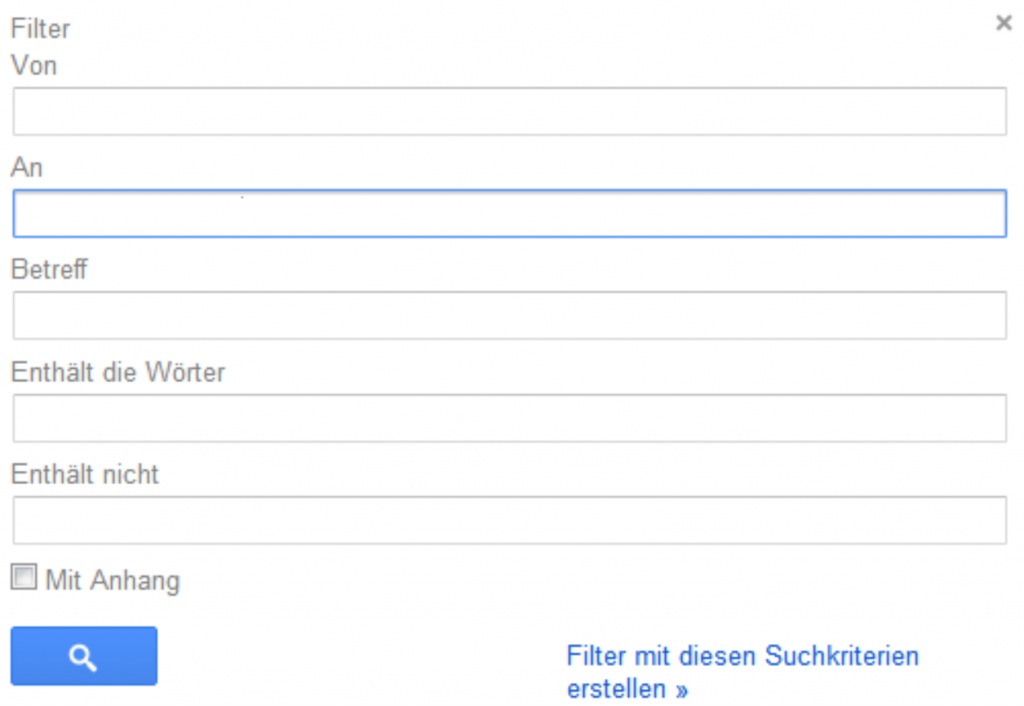
- Wählen Sie „Einen Filter aus dieser Suche erstellen“.
- Aktivieren Sie das Kontrollkästchen „Beschriftung übernehmen“ und wählen Sie die gewünschte Beschriftung aus
- Schließen Sie die Aktion ab, indem Sie auf „Filter erstellen“ klicken
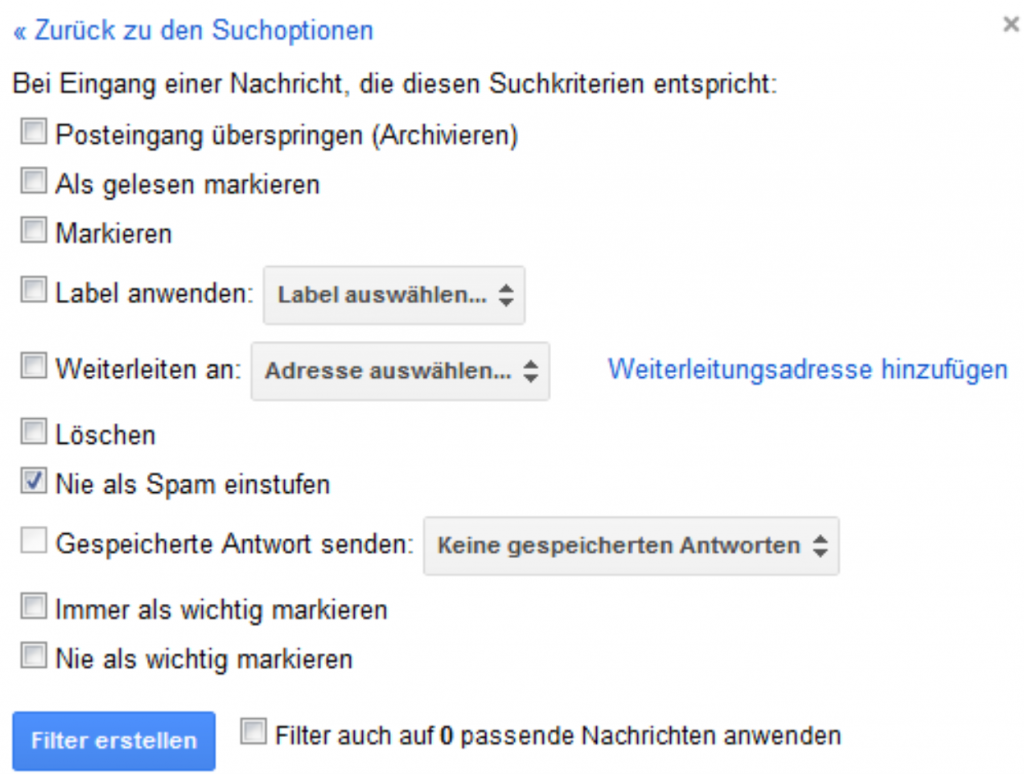
5. Senden rückgängig machen
Wahrscheinlich haben Sie schon einmal das Versenden einer E-Mail bereut, weil es einen Rechtschreibfehler gab oder Sie den Anhang vergessen haben. Wieder einmal hat Gmail an Sie gedacht und eine Option entwickelt, mit der Sie das Senden einer E-Mail innerhalb von 10, 20 oder 30 Sekunden nach dem Senden rückgängig machen können.
Um diese Option zu aktivieren, gehen Sie zu Ihren Kontoeinstellungen und aktivieren Sie „Senden rückgängig machen“. Sie können dann die Abbruchverzögerung wählen

Möchten Sie mehr über Gmail erfahren?
Wir erklären Ihnen, wie Sie sich schnell von Newslettern abmelden oder wie Sie Ihr Postfach einrichten können.